
Cómo desactivar la Protección de Restablecimiento de Fábrica (FRP) en iPhone y Android
Dec 26, 2025 • Categoría: Eliminar bloqueo de pantalla • Soluciones Probadas
La Protección de Restablecimiento de Fábrica (FRP, por sus siglas en inglés) es una de las mejores formas de proteger los datos de tu smartphone. Sin embargo, a veces también necesitarás desactivar esta función, como cuando vendes tu antiguo teléfono o compras un nuevo dispositivo con FRP.
Por lo tanto, si estás buscando métodos para desactivar la Protección de Restablecimiento de Fábrica (FRP) y eliminar el bloqueo FRP en modelos de Samsung y otros dispositivos Android e iDevices, los siguientes párrafos te guiarán a través de todo el proceso.
- Parte 1: ¿Qué es FRP en un celular?
- Parte 2: ¿Cómo desactivar la protección de restablecimiento de fábrica en Android?
- Método 1. Desactivar el bloqueo FRP en Samsung con una herramienta profesional

- Método 2. Desactivar el bloqueo FRP con la cuenta de Google
- Parte 3: ¿Cómo desactivar la protección de restablecimiento de fábrica en iPhone?
Parte 1: ¿Qué es FRP en un celular?
La protección de restablecimiento de fábrica (FRP) es una medida de seguridad que impide que alguien restaure un dispositivo Android a su configuración de fábrica sin la autorización del propietario. Te permite proteger tu teléfono inteligente y tus datos personales en caso de pérdida, robo o acceso no autorizado. Se basa en la cuenta de Google asociada con el dispositivo y requiere la contraseña de Google para autorizar el restablecimiento.
Nota Importante: Es una característica específica de los dispositivos Android, mientras que los dispositivos iOS tienen una función similar llamada "Activation Lock" (Bloqueo de activación) que proporciona una capa adicional de seguridad.
Sin embargo, si eres dueño de un dispositivo iOS, es posible que te encuentres con un problema similar si has olvidado tu contraseña o has comprado un dispositivo de segunda mano con el bloqueo de activación habilitado. En ese caso, no te preocupes, porque Dr.Fone - Desbloqueo de Pantalla (iOS) es la solución perfecta para quitar el bloqueo de activación de manera segura y fácil. Nuestra herramienta utiliza una tecnología avanzada para desbloquear tu dispositivo sin dañar tus datos o configuraciones. Simplemente conecta tu dispositivo, sigue las instrucciones y listo. En cuestión de minutos, podrás recuperar el control de tu dispositivo, y volver a disfrutar de la libertad de usar tu dispositivo como quieras.
¿Cómo funciona?
Cuando configuras tu teléfono con una cuenta de Google y estableces una contraseña de bloqueo, se activa automáticamente la Protección de Restablecimiento de Fábrica (FRP). Esto significa que si alguien intenta restablecer el dispositivo a su estado de fábrica, el FRP se activará y mostrará un mensaje en la pantalla que te pide verificar tu cuenta de Google. En ese momento, necesitarás ingresar tus credenciales de Google para desbloquear el dispositivo. Si ingresas información incorrecta, el dispositivo permanecerá bloqueado.

¿Por qué desactivarlo?
Aunque el bloqueo FRP es una medida de seguridad importante, hay situaciones en las que es necesario desactivar esta función para evitar problemas de acceso. Las más comunes son las siguientes:
1. Vender o regalar un teléfono
Si planeas vender o regalar tu teléfono a alguien, es importante que desactives la Protección de Restablecimiento de Fábrica. De esta manera, el nuevo propietario podrá utilizar el dispositivo sin problemas, ya que no se le pedirá verificación de Google al restablecer el teléfono.
2. Comprar dispositivos Android de segunda mano
Si has comprado un dispositivo Android de segunda mano que ya tiene habilitada la Protección de Restablecimiento de Fábrica, debes desactivar esta función para poder utilizar el dispositivo libremente. De lo contrario, no podrás restablecer el teléfono ni acceder a sus funciones.
Parte 2: ¿Cómo desactivar la protección de restablecimiento de fábrica en Android?
En los dos casos anteriores o en cualquier otra situación, necesitarás la información de la cuenta de Google o buscar soluciones alternativas para desactivar el FRP del teléfono. Descubre a continuación los métodos para desactivar la protección FRP en tus dispositivos Android.
Método 1. Desactivar el bloqueo FRP en Samsung sin cuenta de Google utilizando una herramienta profesional
Puede haber ocasiones en las que no tengas acceso a tu cuenta de Google o no hayas podido acceder al menú de configuración para desactivar el bloqueo FRP en tu Samsung u otros dispositivos. En estos casos, necesitarás una herramienta profesional que te ayude a realizar esta tarea. Una de estas excelentes herramientas es Dr.Fone - Desbloqueo de Pantalla. Con este software increíble, podrás eliminar fácilmente los cuatro tipos de bloqueo de pantalla: patrón, huella digital, contraseña y PIN, incluyendo el bloqueo de la cuenta de Google.
Situaciones en las que es necesario eliminar el bloqueo de activación de Google sin una cuenta de Google:
- Si olvidaste la contraseña de la pantalla de bloqueo de tu dispositivo.
- Si compraste un teléfono de segunda mano con bloqueo FRP y no tienes los datos de la cuenta de Google para desactivar el bloqueo.
- Si hay problemas con el teléfono y la pantalla de bloqueo no funciona.
En cualquiera de estas situaciones o similares, como quitar el bloqueo FRP en Samsung sin el dueño anterior, Dr.Fone - Desbloqueo de Pantalla será tu mejor aliado.

Dr.Fone - Desbloqueo de Pantalla (Android)
Quitar el FRP de Google en Android sin código PIN ni cuentas de Google.
- Quita cualquier bloqueo de pantalla de Android en minutos.
- Salta el FRP de Google sin código PIN o cuentas de Google.
- No se necesita conocimiento técnico, cualquiera puede manejarlo.
- Funciona para Samsung, Xiaomi, Redmi, Oppo, Realme, etc.
Los siguientes son los pasos para desactivar FRP en dispositivos Android usando Dr.Fone - Desbloqueo de Pantalla
Paso 1. Instala el software Dr.Fone en tu computadora y, desde la pantalla principal, selecciona "Desbloqueo de Pantalla". Asegúrate de que tu teléfono Android esté conectado a una red WiFi.
Paso 2. Elige la opción “Android”.
Paso 3. A continuación, selecciona la opción "Eliminar el bloqueo FRP de Google" para saltar la cuenta de Google en el dispositivo.

Paso 4. Luego, selecciona la marca de tu teléfono Android de entre las opciones que aparecen en la pantalla.

Paso 5. Dr.Fone descargará el controlador después de seleccionar la marca de tu dispositivo. Apaga tu teléfono, conéctalo a la computadora y presiona simultáneamente los botones de volumen arriba y abajo durante 3 segundos.

Paso 6. El proceso de eliminación del bloqueo FRP comenzará y tomará unos minutos. Pronto, tu dispositivo Android estará libre del bloqueo FRP.

Para saltar FRP en dispositivos con sistema operativo Android, o si todavía no has averiguado la versión de tu sistema operativo Samsung, no te preocupes. Consulta nuestra guía completa para desbloquear FRP. Los pasos iniciales son los mismos, mientras que difieren en las últimas partes.
Método 2. Desactivar el bloqueo FRP con la cuenta de Google
Si tienes acceso normal a tu teléfono Android y puedes eliminar todas las cuentas de Google desde la configuración del dispositivo, sigue estos pasos:
Paso 1. Abre la sección de "Ajustes" en tu teléfono Android.

Paso 2. Busca la opción de "Cuentas y respaldo", o cualquier opción similar, y selecciónala.

Paso 3. Una vez que ingreses a la sección de Cuentas, selecciona tu cuenta en el módulo "Google" y elige la opción de "Eliminar tu cuenta" para borrarla por completo de tu dispositivo. Normalmente está escondida detrás de los tres puntitos que aparecen en la esquina superior de la pantalla.

Paso 4. Si has utilizado otras cuentas anteriormente, repite los mismos pasos. Debes quitar todas las cuentas de Google del teléfono o la tablet.
Paso 5. Cuando te hayas asegurado de que todas las cuentas de Google han sido eliminadas, puedes hacer un reinicio de fábrica en tu teléfono o tablet a través de los ajustes del dispositivo. Por ejemplo, ve a "Administración general" > "Restablecer" > "Restablecer valores de fábrica" en un teléfono Samsung.
Consejo adicional: ¿Cómo localizar el ID de cuenta de Google?
Para tu cuenta de Google Surveys, el ID de cuenta es un código único que te identifica. Si necesitas comunicarte con Google, es posible que te pidan este ID para garantizar la seguridad y protección de tu cuenta, y para que puedas acceder a tus detalles de cuenta de manera fácil.
Si no sabes cuál es tu ID de cuenta de Google, no te preocupes. Puedes encontrarlo fácilmente utilizando el código de Google Surveys que se encuentra en el código fuente HTML de la página web. Simplemente busca el código y encontrarás tu ID de cuenta en una de las líneas.
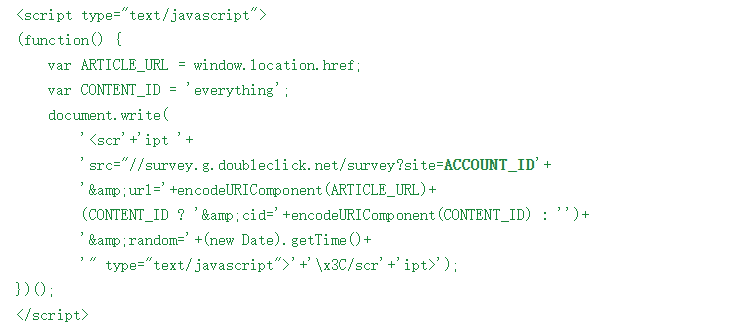
Parte 3: ¿Cómo desactivar la protección de restablecimiento de fábrica en iPhone?
Método 1. Desactivar el FRP utilizando tu almacenamiento en línea de iCloud y la función Buscar mi iPhone
La situación del bloqueo FRP en tu iPhone es bastante similar a la de Android. En el iPhone, se conoce como bloqueo de activación de iCloud y se puede configurar mediante una contraseña. Para desactivar la función FRP de tu iPhone, debes acceder a tu almacenamiento en línea de iCloud y utilizar la función Buscar mi iPhone.
Los pasos detallados del proceso son los siguientes.
Paso 1. Ve a los ajustes de tu iPhone y accede a iCloud. Inicia sesión con tu información y, cuando se te solicite la contraseña de tu ID de Apple, introduce la información requerida.

Paso 2. En el menú superior, selecciona la pestaña Buscar mi iPhone.

Paso 3. Selecciona la opción Todos los dispositivos del menú.
Paso 4. A continuación, aparecerá una lista de dispositivos. Selecciona aquellos de los que deseas eliminar el iCloud.
Paso 5. Pulsa en la opción Borrar el dispositivo y, a continuación, en Eliminar de la cuenta. Tu dispositivo iPhone ya no está conectado a iCloud y el bloqueo FRP está desactivado.

Método 2. Deshabilitar la activación de iCloud en dispositivos iOS a través del método DNS
Este método consiste en saltar el bloqueo de activación de iCloud manipulando el servidor DNS. Con este método, desviarás la ruta de activación del iPhone de los servidores de Apple a otros servidores de iCloud de terceros para evitar la autenticación.
Pasos para deshabilitar la activación de iCloud utilizando el método DNS:
Antes de comenzar, asegúrate de tener una tarjeta SIM en el dispositivo y de que el iPhone esté cargado.
Paso 1. Enciende el iPhone y selecciona el idioma y el país en el menú de configuración inicial.
Paso 2. Pulsa el botón Continuar y llegarás a la página de configuración de Wi-Fi. Conéctate a una red Wi-Fi cuando se te solicite y busca el símbolo "i" cerca de la pestaña de Wi-Fi.
Paso 3. A continuación, desconéctate de la red Wi-Fi y ve a la configuración de conexión. Pulsa sobre la opción "Olvidar esta red" y luego selecciona el símbolo "i". Aquí deberás ingresar la dirección IP del servidor DNS que permitirá saltar el bloqueo de activación de iCloud.
Según tu ubicación, puedes elegir la dirección IP del servidor DNS.
- EE.UU.: 104.154.51.7
- América del Sur: 35.199.88.219
- Europa: 104.155.28.90
- Asia: 104.155.220.58
- Australia y Oceanía: 35.189.47.23
- Otros continentes: 78.100.17.60
Paso 4. Ahora, pulsa en la opción "Atrás" que aparece en la parte izquierda de la pantalla, desactiva el Wi-Fi y, después de seleccionar la red adecuada, introduce el código de acceso.
Paso 5. Pulsa en "Página siguiente" y luego en "Atrás". Ahora estarás en la pantalla de "Saltar iCloud".
Paso 6. A partir de aquí, puedes desplazarte hacia abajo en la página, acceder al menú y realizar ajustes para tus aplicaciones, internet, cámara, etc.

Método 3. Quitar el bloqueo de activación de iCloud con una herramienta de desbloqueo FRP
Para quitar el bloqueo de iCloud en tu iPhone sin problemas, Dr.Fone - Desbloqueo de Pantalla (iOS) es tu solución perfecta, especialmente en situaciones como olvidaste tu inicio de sesión de iCloud, compraste un teléfono usado con los datos del dueño anterior, perdiste tu teléfono o te bloqueaste por poner mal la contraseña. Toma el control total eliminando el bloqueo de iCloud.

Dr.Fone - Desbloqueo de Pantalla (iOS)
Desbloquear iPhone/iPad sin contraseña
- Desbloquear Face ID, Touch ID, Apple ID sin contraseña.
- Saltar el bloqueo de activación de iCloud sin problemas.

- Eliminar las restricciones del operador del iPhone para un uso ilimitado.
- No se requiere conocimiento técnico, proceso simple y fácil de seguir.
Los pasos para quitar el bloqueo de iCloud usando el software son los siguientes.
Paso 1. Descarga, instala y ejecuta el software en tu sistema. Selecciona la opción "Desbloqueo de Pantalla", y luego elige "iOS".
Paso 2. Elige "Eliminación del bloqueo de activación de iCloud" y luego selecciona "Desbloquear ID de Apple". A continuación, selecciona la opción "Eliminar bloqueo activo".

Paso 3. Ahora, sigue las instrucciones que aparecen en el software para hacer jailbreak a tu iPhone. Nuevamente, utiliza la guía y las instrucciones tal como aparecen en el software para hacer el jailbreak del dispositivo.
Paso 4. Confirma la información de tu dispositivo y haz clic en el mensaje de advertencia y en los términos.
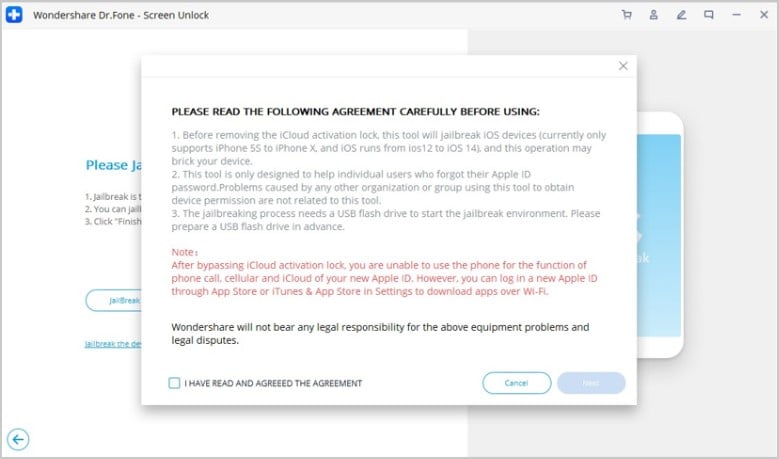
Paso 5. Aparecerá la información del modelo del dispositivo que debes confirmar.
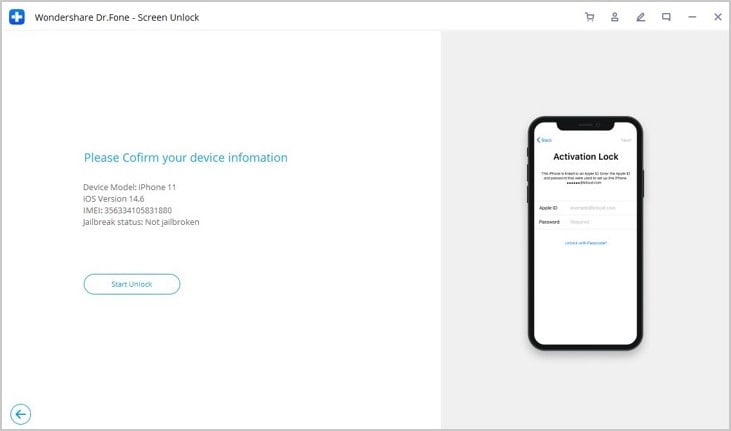
Paso 6. Por último, haz clic en el botón Quitar bloqueo y el software comenzará el proceso de quitar el bloqueo de iCloud.
Después de que el proceso esté completo y se haya quitado el bloqueo de iCloud, recibirás un mensaje que dice "bypass exitoso".
Conclusión
Las secciones anteriores han discutido varias maneras de desactivar la protección de restablecimiento de fábrica en sus dispositivos Android y iPhone. Por supuesto, si conoces la contraseña, puedes desactivar rápidamente la función, pero cuando la contraseña no se conoce o no está disponible, una herramienta como Dr.Fone - Desbloqueo de Pantalla viene al rescate.













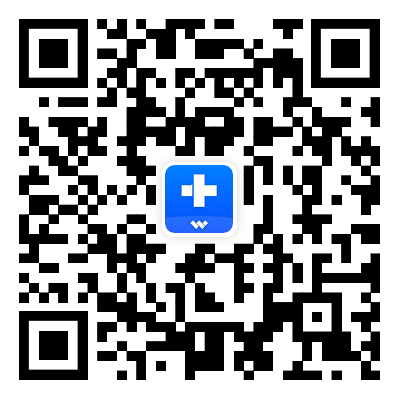





Paula Hernández
staff Editor